Factura global de notas de venta en Aspel SAE 9
De acuerdo con las disposiciones fiscales, en las operaciones de venta en las que los clientes no solicitan un comprobante fiscal, se puede entregar un comprobante simplificado (nota de venta) y considerarlo para una factura global como una operación realizada con el público en general.
De acuerdo con la guía de llenado emitida por la autoridad, en el CFDI global se tendrá que indicar los siguientes datos:
- En la información del Receptor del comprobante, el nombre o Razón social: “PUBLICO EN GENERAL”.
- RFC genérico (XAXX010101000).
- Régimen Fiscal: “616” (Sin obligaciones fiscales)
- Código Postal: Domicilio fiscal en el que se expiden las
- Uso de CFDI: “S01” (Sin efectos fiscales).
- Forma de Pago: Con la que se haya liquidado el comprobante simplificado de mayor
- Método de Pago: PUE (Pago en una sola exhibición).
- En los conceptos o partidas del documento, se debe registrar la información totalizada de CADA UNO de los comprobantes simplificados (notas de venta):
- En el campo Cantidad: 1
- Clave Prod/Serv: 01010101 (No existe en el catálogo).
- Clave Unidad de Medida: “ACT” (Actividad).
- El campo Descripción deberá indicar “Venta”.
- El número de folio del comprobante simplificado o nota de venta.
- El importe total del comprobante simplificado, mismo que se debe indicar en el campo Valor unitario de la
- Los montos de los impuestos trasladados (IVA e IEPS)
Se deberá expedir a mas tardar a las 72 hrs. siguientes al cierre de las operaciones que lo forman, pudiendo ser de periodicidad diaria, semanal, quincenal o mensual.
![]() Solo si el Régimen Fiscal de la empresa sea 621 (Incorporación Fiscal) se puede seleccionar la periodicidad bimestral.
Solo si el Régimen Fiscal de la empresa sea 621 (Incorporación Fiscal) se puede seleccionar la periodicidad bimestral.
Se muestran los pasos para realizar la Factura global de notas de venta:
 Alta de servicio
Alta de servicio
Aspel SAE 9.0 usa un servicio para realizar la factura global, por ello se debe dar de alta ingresando a:
![]() Menú Inventario después Productos y servicios, da clic en el icono
Menú Inventario después Productos y servicios, da clic en el icono ![]()
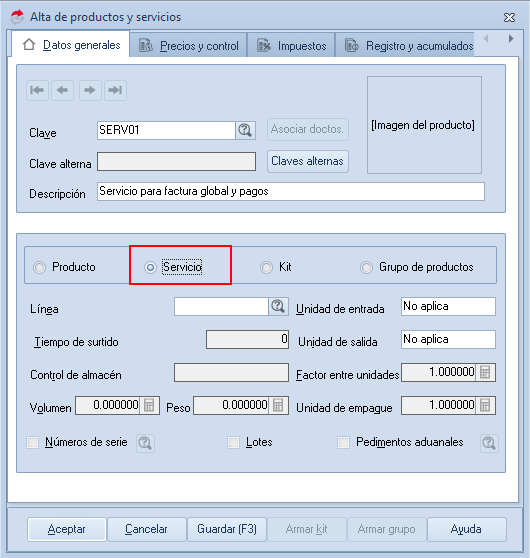
![]() Se sugiere asignar en la pestaña “Fiscales” la clave “01010101 No existe en el catálogo” del catálogo de productos y servicios del SAT, y la clave “ACT- Actividad” del catálogo de unidades de medida del SAT. En caso de dejar vacíos estos campos, al generar la factura global de notas de ventas el sistema las agrega de manera automática.
Se sugiere asignar en la pestaña “Fiscales” la clave “01010101 No existe en el catálogo” del catálogo de productos y servicios del SAT, y la clave “ACT- Actividad” del catálogo de unidades de medida del SAT. En caso de dejar vacíos estos campos, al generar la factura global de notas de ventas el sistema las agrega de manera automática.
 Configuración del cliente Público en general
Configuración del cliente Público en general
En la guía de llenado del CFDI global, se indica que el “Receptor” o “Cliente” al que se realizara la factura global de notas de venta tiene que tener la razón social o nombre como : “PUBLICO EN GENERAL”, ”, el RFC genérico (XAXX010101000), Régimen fiscal “616” (Sin obligaciones fiscales) País y Código postal lugar donde se expiden las facturas.
Se recomienda dar de alta un nuevo cliente en el sistema, con las siguientes características:
a. Datos Generales
-
- Nombre: PUBLICO EN GENERAL
- Régimen fiscal: “616” (Sin obligaciones fiscales)
- RFC: XAXX010101000
- País y Código postal: Lugar de expedición de las facturas

Para hacer la validación del RFC genérico da clic en el icono ![]()
Arrojara el mensaje del resultado mostrando que el RFC genérico es correcto.
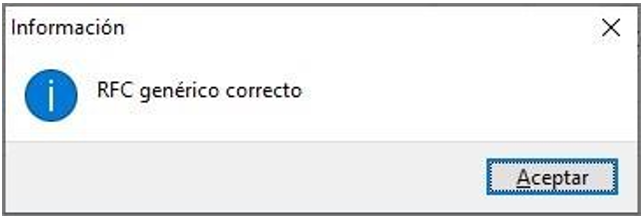
Ya que este creado el servicio, el cliente se deberá ingresar a:
![]() Menú Configuración después Parámetros del sistema ingresa a Factura electrónica y da clic en Pestaña Fiscales
Menú Configuración después Parámetros del sistema ingresa a Factura electrónica y da clic en Pestaña Fiscales
En la opción Cliente facturación global, elige al cliente que se configuro previamente y en Servicio para facturación global y comprobantes de pago selecciona el servicio previamente dado de alta.
![]() Aspel SAE 9.0 utilizará la factura global de notas de venta como para el comprobante de pagos el mismo servicio, por lo que automáticamente la clave SAT y la clave de unidad se agregaran dependiendo el caso.
Aspel SAE 9.0 utilizará la factura global de notas de venta como para el comprobante de pagos el mismo servicio, por lo que automáticamente la clave SAT y la clave de unidad se agregaran dependiendo el caso.
Para la factura global de nota de venta el sistema colocara las siguientes claves:
- Clave SAT: 01010101 No existe en el catálogo
- Clave de unidad: ACT Actividad
Y para el comprobante de pagos las siguientes:
- Clave SAT: 84111506 Servicios de facturación
- Clave de unidad: ACT Actividad
b. Desglose de impuestos
Otro punto importante en la guía de llenado del CFDI global versión 4.0 indica que “El monto del IVA y del IEPS tendrá que estar desglosado en forma expresa y por separado en los CFDI globales”.
Es importante ingresar al detalle del cliente Público en general, en la pestaña Comprobantes fiscales, en la sección de Desglose de impuestos y activar la opción “Activar desglose personalizado”. Al realizarlo, el sistema mostrara el mensaje de confirmación.
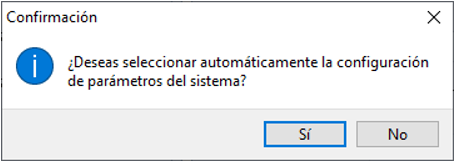
Al dar clic en la opción “Sí” el sistema aplicará la misma configuración establecida en los parámetros del sistema.
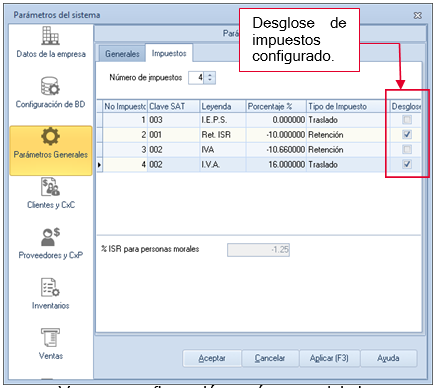
c. Desglose solicitado
Para la factura global de notas de venta, se tendrá que habilitar los impuestos que se desglosaran en el comprobante, es decir, IEPS e IVA:
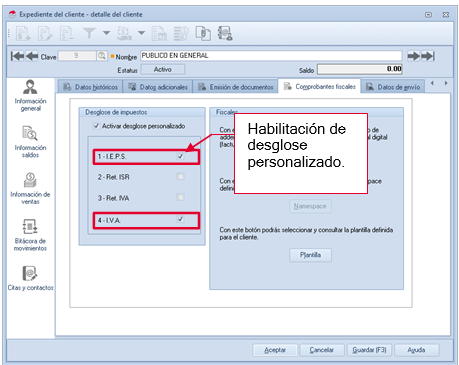
![]() En el catálogo de clientes SAE 9.0 crea de manera automática un cliente “Mostrador” cuando se genera una factura y no se indica un cliente registrado en el catálogo.
En el catálogo de clientes SAE 9.0 crea de manera automática un cliente “Mostrador” cuando se genera una factura y no se indica un cliente registrado en el catálogo.
Si lo quieres, podrás utilizar este cliente para emitir la Factura global, realizando la misma configuración anteriormente descrita; tendrás que tomar en cuenta que, una vez hechas estas modificaciones al cliente “Mostrador”, todas las facturas que se generen con este cliente presentarán el desglose de impuestos.
 Generación de la factura global de notas de venta
Generación de la factura global de notas de venta
![]() Menú Ventas ingresa a Facturas después Factura global de notas de venta
Menú Ventas ingresa a Facturas después Factura global de notas de venta
![]() El CFDI global de notas de venta, deberá generarse dentro de las 72 horas siguientes al cierre de las operaciones que lo integran, pudiendo ser con una periodicidad diaria, semanal, quincenal o mensual. Solo en el caso de que el Régimen Fiscal sea } “621” (Incorporación fiscal), se podrá seleccionar la periodicidad bimestral.
El CFDI global de notas de venta, deberá generarse dentro de las 72 horas siguientes al cierre de las operaciones que lo integran, pudiendo ser con una periodicidad diaria, semanal, quincenal o mensual. Solo en el caso de que el Régimen Fiscal sea } “621” (Incorporación fiscal), se podrá seleccionar la periodicidad bimestral.
Ejemplo:
La empresa determina que se hará un CFDI global de ventas de forma SEMANAL, en cuanto se cumple el periodo establecido de una semana, se tienen 72 horas para generar el CFDI global de ventas de esa semana, y así sucesivamente.
a. Factura global de nota de ventas
Al mostrarse la ventana de Factura global de notas de venta podrá especificar en base a los filtros disponibles como se necesita la factura global de notas de venta. Se podrá elegir la serie digital con la cual se emitirá la factura global, la periodicidad con la cual se filtrarán las notas de venta, el mes, un rango de fechas (estas tienen que coincidir con la periodicidad), las series con las cuales fueron emitidas las notas de venta y por último se podrá seleccionar Solo las notas que se emitieron al cliente mostrador o Todas las notas.
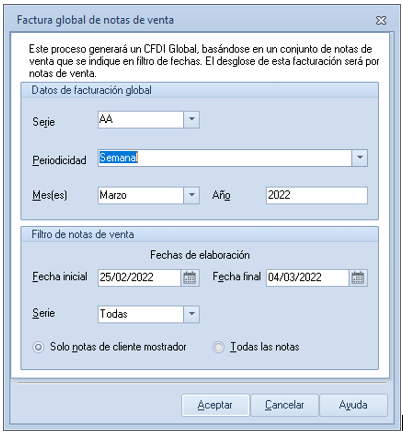
b. Enlace masivo de factura global
Al Aceptar, saldra la ventana de Enlace masivo de factura global, en la que se mostrarán las notas de venta que el sistema encontró de acuerdo a los filtros indicados.
De acuerdo con la guía de llenado del CFDI global, solo se deberán incluir notas de venta que estén saldadas, por lo que las que tengan pagos pendientes no deben de ser agregado en la factura global.
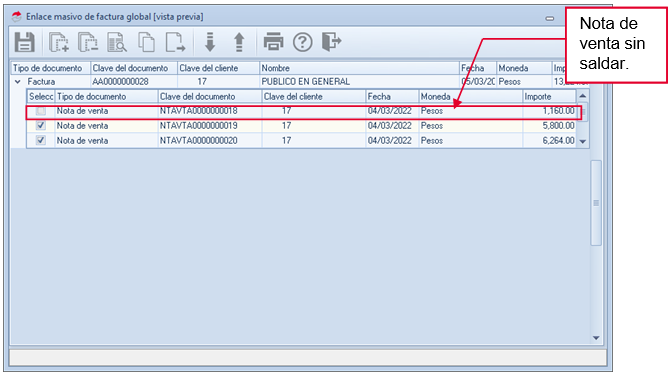
Si los datos están correctos dar clic en el icono ![]() para generar la factura global.
para generar la factura global.
![]() Después de grabar la factura global se recomienda que cierre el sistema Aspel SAE con el propósito de mejorar el rendimiento del mismo, después se podrá ingresar sin ningún problema.
Después de grabar la factura global se recomienda que cierre el sistema Aspel SAE con el propósito de mejorar el rendimiento del mismo, después se podrá ingresar sin ningún problema.
La información que necesite se podrá visualizar en el XML.
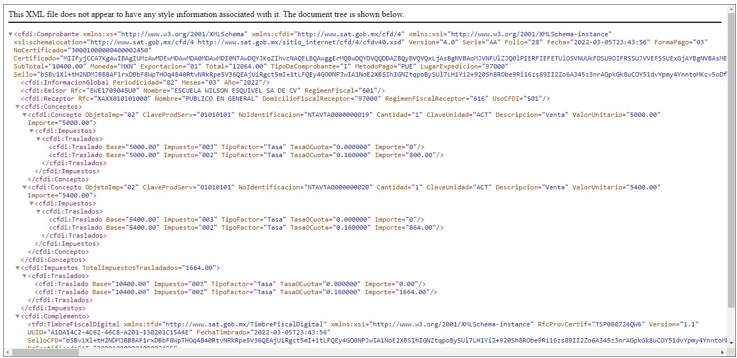
Así es como queda la representación impresa de la factura global.
Cualquier duda puedes consultarnos en nuestro chat en vivo directamente desde esta página o por whatsApp.
Estamos listos para atenderte !!
ASP CONSULTING tu distribuidor certificado Aspel te ayuda con
Emisión de factura
en tu sistema Aspel SAE
Contáctanos vía Facebook o WhatsApp
¿Te gustaría conocer más de los sistemas Aspel SAE ? pulsa aquí
Visita nuestro canal de Youtube


